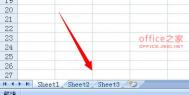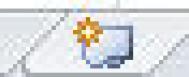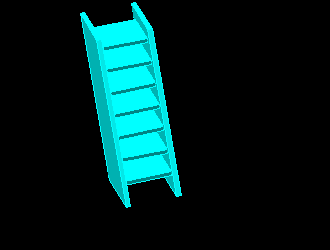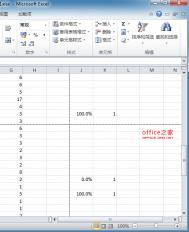Excel工作表的复制与移动技巧
在使用Excel时,经常会需要在工作表间复制或移动数据,或者干脆复制整个工作表。复制一个工作表中所有单元格的内容和复制整个工作表是有区别的,下面分别介绍复制或移动的方法。
1.复制与粘贴工作表中的所有单元格
这是大多数人经常会用到的一种方法,也比较方便易行。具体操作步骤如下。
(1)按Ctrl+A键选中所有单元格(在Excel 2003中,如果要选中工作表中所有单元格,需要在按Ctrl+A之前先选中空白区域中的一个单元格;如果事先选中的是数据区域的一个单元格,则按Ctrl+A选中的是整个包含数据的区域,而不是工作表中的所有单元格,在实际操作时请注意这种区别)。也可以单击工作表左上角的行与列交点,从而选中所有单元格。
小技巧:其实如果事先选中了数据区域的单元格,可以按Ctrl+A+A键来选中所有单元格。
(2)按Ctrl+C复制。
(3)按Ctrl+Page Down跳转到另一个工作表,然后单击A1单元格。
(4)按回车键。这样就将前一工作表中的所有单元格复制到了当前工作表中了。
...[ 查看全文 ]
2016-01-29
标签: